Cómo usar la función SUBTOTALES en Excel
Categoría:

Compatibilidad:









Nivel:
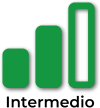
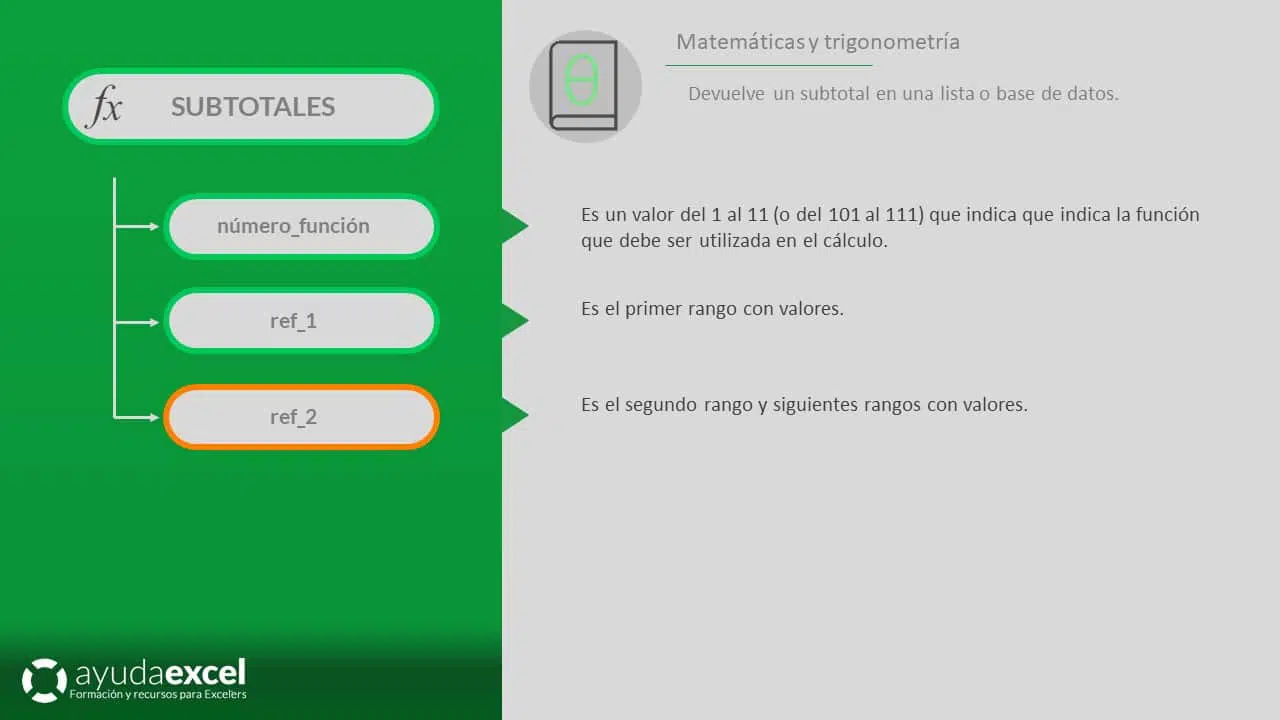
Descripción
La función SUBTOTALES en Excel calcula subtotales para una lista o base de datos, aplicando diferentes funciones de agregación como suma, promedio, conteo, entre otras, sobre datos filtrados o visibles. SUBTOTALES es especialmente útil en conjuntos de datos extensos que requieren análisis segmentados, ya que permite generar resúmenes dinámicos que se ajustan automáticamente cuando se aplican filtros o se modifican los datos. Además, SUBTOTALES ignora las filas ocultas por filtros automáticos, proporcionando resultados precisos y relevantes según la vista actual de los datos.
Por ejemplo, al aplicar SUBTOTALES(9; A2) en una columna filtrada, Excel calculará la suma de los valores visibles en el rango especificado, ignorando las filas que no cumplen con los criterios del filtro.
Sintaxis
SUBTOTALES(función_num; ref1; [ref2]; …)
- función_num: Obligatorio. Es un número que especifica qué función de agregación se utilizará para calcular el subtotal. Los números varían entre 1 y 11, y de 101 a 111, donde los primeros ignoran las filas ocultas manualmente, y los segundos ignoran también las filas ocultas por filtros.
- ref1, ref2, …: Obligatorio. Son las referencias a los rangos de celdas para los cuales se desea calcular el subtotal. Se pueden incluir hasta 255 referencias.
Notas adicionales
Requisitos de los argumentos
Para que la función SUBTOTALES funcione correctamente, es esencial que:
- función_num sea un número válido entre 1 y 11, o entre 101 y 111.
- Las referencias (ref1, ref2, …) deben ser rangos de celdas numéricas o datos compatibles con la función de agregación seleccionada.
Si alguno de estos requisitos no se cumple, la función devolverá un error correspondiente.
Tipos de funciones de agregación
El valor de función_num determina qué tipo de función de agregación se aplicará. A continuación, se enumeran las opciones disponibles:
| función_num | Función de agregación | Ignora filas ocultas por filtro |
|---|---|---|
| 1 | PROMEDIO | No |
| 2 | CONTAR | No |
| 3 | CONTARA | No |
| 4 | MAX | No |
| 5 | MIN | No |
| 6 | PRODUCTO | No |
| 7 | DESVEST | No |
| 8 | DESVESTP | No |
| 9 | SUMA | No |
| 10 | VAR | No |
| 11 | VARP | No |
| 101 | PROMEDIO | Sí |
| 102 | CONTAR | Sí |
| 103 | CONTARA | Sí |
| 104 | MAX | Sí |
| 105 | MIN | Sí |
| 106 | PRODUCTO | Sí |
| 107 | DESVEST | Sí |
| 108 | DESVESTP | Sí |
| 109 | SUMA | Sí |
| 110 | VAR | Sí |
| 111 | VARP | Sí |
Manejo de filas ocultas y filtros
- Filas ocultas manualmente: Las funciones con función_num entre 1 y 11 incluyen las filas ocultas manualmente en el cálculo.
- Filas ocultas por filtros: Las funciones con función_num entre 101 y 111 excluyen las filas ocultas por filtros automáticos, proporcionando resultados que reflejan únicamente los datos visibles.
Errores comunes
- Error
#¡VALOR!: Se produce si función_num no está dentro del rango permitido (1-11, 101-111) o si alguna referencia no es válida. - Error
#¡REF!: Aparece si alguna de las referencias es inválida, como cuando se elimina una fila o columna referenciada. - Error
#¡NUM!: Se genera si la función de agregación no puede procesar los datos debido a valores no numéricos o excesivamente grandes.
Uso con referencias y rangos
La función SUBTOTALES puede trabajar con múltiples rangos de celdas, permitiendo calcular subtotales sobre diferentes conjuntos de datos simultáneamente. Por ejemplo:
- SUBTOTALES(9; A2
; B2
): Calcula la suma de los rangos A2
y B2
, ignorando las filas ocultas por filtros si se usa un número entre 101 y 111.
Compatibilidad con formatos numéricos
El resultado de la función SUBTOTALES puede formatearse según las necesidades del usuario, utilizando formatos de número estándar de Excel, como moneda, porcentaje, decimal, entre otros.
Limitaciones
- SUBTOTALES no puede utilizarse en tablas dinámicas directamente, ya que estas ya gestionan sus propios cálculos de subtotales.
- SUBTOTALES no puede manejar funciones de agregación personalizadas que no estén listadas en la tabla de función_num.
Relación con otras funciones
La función SUBTOTALES se relaciona con varias otras funciones en Excel, facilitando operaciones avanzadas en el análisis y manipulación de datos:
- FILTRAR: Puede utilizarse en conjunto con SUBTOTALES para calcular agregaciones sobre conjuntos de datos filtrados dinámicamente.
- SUMAR.SI y SUMAR.SI.CONJUNTO: Permiten realizar sumas condicionadas que complementan los cálculos de SUBTOTALES.
- PROMEDIO.SI y PROMEDIO.SI.CONJUNTO: Ofrecen cálculos de promedios condicionados, complementando las capacidades de SUBTOTALES.
- AGREGAR: Similar a SUBTOTALES, pero con opciones adicionales para manejar errores y otros tipos de cálculos.
- SI: Permite aplicar condiciones específicas en fórmulas que incluyen SUBTOTALES, como calcular subtotales solo si se cumple una determinada condición.
- CONTAR.SI y CONTAR.SI.CONJUNTO: Permiten contar celdas que cumplen ciertos criterios, complementando las capacidades de conteo de SUBTOTALES.
Tipo de uso
La función SUBTOTALES se utiliza en diversas aplicaciones prácticas, incluyendo:
- Análisis de Datos: Para generar resúmenes y agregaciones de grandes conjuntos de datos, facilitando la identificación de tendencias y patrones.
- Informes Financieros: Para calcular subtotales de ingresos, gastos, ganancias y otros indicadores financieros, ajustándose automáticamente a los filtros aplicados.
- Gestión de Inventarios: Para sumar cantidades de productos, calcular promedios de stock y analizar variaciones en inventarios filtrados por categorías.
- Estadística: Para calcular promedios, conteos y otros estadísticos sobre subconjuntos de datos seleccionados.
- Ingeniería: En el análisis de proyectos y recursos, calculando subtotales de costos, tiempos y materiales.
- Educación: Como herramienta para enseñar conceptos de agregación y análisis de datos en cursos de matemáticas, estadísticas e informática.
- Logística y Distribución: Para sumar cantidades de envíos, calcular promedios de tiempos de entrega y analizar datos de rutas filtradas por criterios específicos.
Índice de ejemplos
- Ejemplo simple de la función SUBTOTALES
- SUBTOTALES con validación de datos
- Usando AGREGAR o SUBTOTALES dependiendo de la versión de Excel
Archivos de ejemplo
[attachments]


